税控发票开票软件(税控盘版)
- 格式:ppt
- 大小:13.35 MB
- 文档页数:153

航天信息税控发票开票软件(金税盘版)V2航天信息税控发票开票软件(金税盘版)V2是一款专业、高效的发票开票工具,适用于各类企业、个体工商户等需要开具增值税专用发票、普通发票的纳税人。
本软件由航天信息股份有限公司研发,基于我国税控系统标准,结合实际业务需求,为用户提供便捷、智能的发票开票服务。
一、软件功能特点1. 发票开具:支持开具增值税专用发票、普通发票,满足不同业务需求。
2. 发票打印:支持多种打印方式,确保发票打印清晰、规范。
3. 发票管理:方便用户对已开具的发票进行查询、统计、导出等操作。
4. 报税数据采集:自动采集报税所需数据,减轻用户报税负担。
5. 数据备份与恢复:支持对开票数据、报税数据进行备份与恢复,确保数据安全。
6. 软件升级:支持在线升级,实时获取最新功能、政策更新。
二、软件使用说明1. 安装与启动:将软件光盘插入电脑光驱,按照提示完成安装。
启动软件后,输入用户名和密码进行登录。
2. 发票开具:在“发票管理”模块,选择需要开具的发票类型,输入发票信息,确认无误后,“开具”按钮完成发票开具。
4. 报税数据采集:在“报税数据”模块,“数据采集”按钮,软件将自动采集报税所需数据,报税文件。
5. 数据备份与恢复:在“系统设置”模块,选择“数据备份”或“数据恢复”功能,按照提示完成操作。
6. 软件升级:在“系统设置”模块,选择“在线升级”功能,软件将自动检查并最新版本,完成升级。
三、注意事项1. 请确保电脑已安装金税盘驱动程序,以便软件正常使用。
2. 软件首次登录时,请按照提示完成初始化设置,包括企业信息、税务登记信息等。
3. 请妥善保管用户名和密码,避免泄露。
5. 请关注国家税收政策变化,及时更新软件版本,确保业务合规。
通过航天信息税控发票开票软件(金税盘版)V2,您可以轻松实现发票开具、打印、管理、报税等功能,提高工作效率,降低税务风险。
我们将竭诚为您服务,助力企业发展。
航天信息税控发票开票软件(金税盘版)V2航天信息税控发票开票软件(金税盘版)V2是一款专业、高效的发票开票工具,适用于各类企业、个体工商户等需要开具增值税专用发票、普通发票的纳税人。

增值税发票税控开票软件(税控盘版)新增改进功能说明(V2.0.24_20180625)目录第一章概述 (1)第二章新增改进功能 (2)第三章软件更新 (6)第一章概述根据国家税务总局业务需求,对增值税发票税控开票软件(税控盘版)(以下简称“开票软件”)进行了修改,修改后的软件版本为V2.0.24_20180625。
本说明基于增值税发票税控开票软件(税控盘版)V2.0.23_20180528新增改进功能介绍。
一、新增改进功能:1、增加网上变更功能支持项,支持对企业名称、纳税人识别号、主管税务机关代码和名称进行在线变更。
2、根据《货物和劳务税司关于调整增值税发票管理系统中税务机关名称的系统要求》调整税务机关名称。
第二章新增改进功能企业可以将税局端审核通过的企业名称、纳税人识别号、主管税务机关代码的变更信息通过“网上变更”功能同步到企业端开票系统的税控设备中;同时,支持税务机关名称的变更信息通过开票软件企业离线信息下载同步到开票系统的税控设备中。
企业不需要携带税控盘去税局大厅操作。
如下图所示:若由于税控盘底层版本过低(低于11版本)不支持税控设备变更,请在税控设备在线升级模块,点击系统设置—税控设备设置—税控设备在线升级对设备版本进行升级。
如下图所示。
下面分别对纳税人名称、纳税人识别号、主管税务机关代码和主管税局机关名称变更进行介绍。
1.纳税人识别号变更【第一步】网上申请或大厅申请变更审核通过后,企业登录开票软件,点击系统设置—税控设备设置—税控设备在线变更。
点击“税号变更”模块软件会自动检测出税号变更信息。
如下图所示。
【第二步】核对变更前后的信息,点击“”按钮,系统开始执行税号网上变更。
如下图所示。
【第三步】税号变更成功后,点击“确认”按钮,税号变更后系统自动执行证书变更,如下图所示。
变更完成后,系统提示网上变更成功,点击确认按钮将重新启动开票软件。
2.企业名称变更【第一步】网上申请或大厅申请变更审核通过后,企业登录开票软件,点击系统设置—税控设备设置—税控设备在线变更。

税控发票开票软件(金税盘版)V2.0问题汇总(第二期)1、问题描述:升级版V2.0的用户进入开票提示:税控发票开票软件(金税盘版),异常,如图所示。
问题原因:一些杀毒软件误将开票软件认为病毒所致。
例如,以江民杀毒软件为例,误将开票软件识别为木马所导致,如图所示。
解决方案:需要在杀毒软件中将开票软件设为为安全可信任的程序,不同杀毒软件中的设置方法有所不同,以江民杀毒软件为例,在杀毒软件“隔离区”或“文件恢复区”将开票软件恢复,再将相关文件添加到白名单。
点击“黑白名单管理”,把开票软件设置为不扫描,具体如下图所示。
2、如果企业将升级版V2.0开票系统移机,之前设置的用户密码和证书口令会变化吗?答:用户密码不会写入金税盘,移机后用户密码即为初始密码:123456;证书口令会写入金税盘,如果移机前未修改,则口令为:88888888,如果移机前修改过口令,则移机后口令不变。
3、升级版V2.0用户,发票读入时候提示:金税设备中无新购发票卷,如图所示。
问题原因:报税介质选择错误;电脑没有识别到金税盘或报税盘。
解决方案:正确选择报税介质;退出开票软件后,重新连接金税盘或报税盘,确保电脑正确识别。
4、使用升级版V2.0开票,开出的发票密文字体异常,如图所示。
问题原因:因为密文区打印时需要使用"Courier New"和"OCR A Extended"字体,而实际用户中有些系统中毒导致系统字体不可用,或者使用精简的操作系统版本把字体精简掉了,打印的时候找不到该字体,从而导致打印不正常。
解决方案:杀毒或重装正规版本操作系统既可解决,另外还有一种办法就是把字体手工拷到windows\fonts目录下。
若仍未解决问题,请重装完整版操作系统。
另外在后续的新版本中会增加打印控制,检测有没有打印需要的字体,如果没有则会提示,并不允许打印发票。
5、使用升级版V2.0的用户,什么类型的企业必须纳入汉字防伪,开具汉字防伪发票?答:目前国税总局只要求成品油生产企业、成品油经销企业和稀土企业必须开具汉字防伪发票,其他行业未做要求。
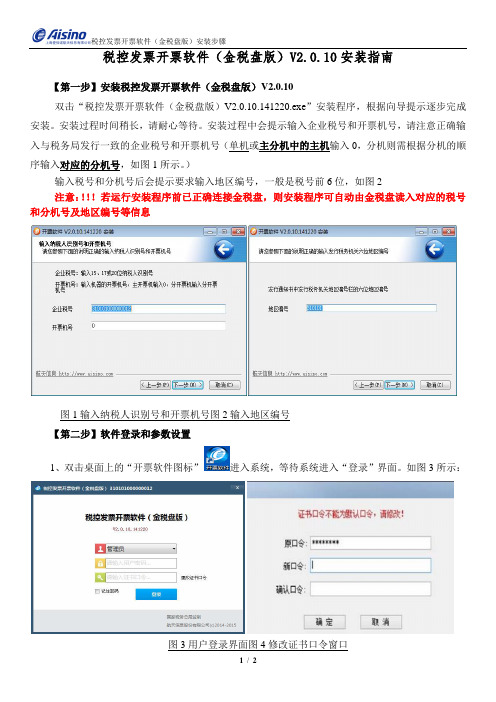

税控发票开票软件(金税盘)V2.0简易操作手册目录第一章系统安装与启动 ......... 错误!未定义书签。
1第二章系统登录. (6)第三章系统设置 (9)3.1基本参数设置 (10)3.2客户管理 (11)第四章发票读入 (14)第五章发票填开 (15)5.1填开正数发票 (15)5.2已开发票查询 (29)第六章报税处理 (32)6.1办税厅抄报 (32)6.2远程抄报管理 (34)准备工作1、下载“税控发票开票软件(金税盘版)到计算机上。
2、将“金税盘”和“报税盘”插入到计算机USB接口。
USB金税盘USB报税盘一、系统安装与启动操作步骤:【第一步】将金税盘通过USB数据线连接到计算机的USB接口,系统会自动找到新硬件,并自动完成金税盘驱动程序安装,无需手工安装。
金税盘驱动安装完成后会在计算机的设备管理器中出现“AISINO JSP shuikong USB Device”的标识,如图1-1所示。
图1-1设备管理器中金税盘设备【第二步】双击安装文件夹中的kp-setup.exe安装程序图标,如图1-2所示。
系统运行安装向导,然后按照提示逐步完成安装。
图1-2安装程序说明:①在开票软件的安装过程中,系统会提示用户输入15、17或20位的纳税人识别号和开票机号,如图1-3所示。
若金税盘已连接,则系统自动从金税盘中读取企业税号和开票机号,无需用户手工输入。
若税号或开票机号输入错误,则无法进入系统,只能重新安装开票系统。
在系统注册中的企业税号和开票机号取自这里输入的信息,无法更改。
图1-3输入纳税人识别号和开票机号②点击“下一步”后的提示信息如图1-4所示,此时需按发行通知书上的地区编号正确输入。
若金税盘已连接,则系统自动从金税盘中读取地区编号,无需用户手工输入。
图1-4提示输入地区编号③在开票软件的安装过程中,可以通过点击图1-5中的“浏览”按钮,在弹出的选择文件夹窗口中修改系统默认的安装路径。

税控发票开票软件(税控盘版)V2.0.06 160215———商品和服务税收分类编码快速使用手册一、商品和服务税收分类编码简介商品和服务税收分类编码(以下简称税收编码)是系统的、多用途的货物和劳务分类体系,采用19位编码。
商品大类由税局维护,小类可由纳税人自行维护。
填开发票时,“货物或应税劳务名称”必须从商品和服务税收分类编码库中选取,原有商品编码如果未赋码则不能使用。
二、开票前准备工作(一)软件安装完毕后,联网状态下会自动检测税收编码版本号是否更新,若无更新,则无提示直接使用即可;若有更新则会自动进行更新,完毕后会提示“更新成功!当前版本号:XXX 本次更新条数:XXX”,如右图所示。
如果自动更新失败或网络异常,可根据提示导入税局提供的税收编码文件;或在“系统设置”-“基础编码设置”-“商品和服务税收分类编码”窗口内“编码导入”进行导入。
(二)开具发票时默认“使用统一税收编码模式”,如需要使用原基础编码设置中的商品编码,则需在“系统设置”-“系统参数设置”-“参数设置”-“运行参数”中将商品和服务税收分类编码的使用模式选择为“使用自定义税收编码模式”,如右图所示:三、税收编码显示格式设置因为从局端下载的税收编码是提供给全国纳税人使用的商品信息,商品信息比较全面。
但是对于多数企业,只需要用到其中的一类编码,为方便查询和开具时商品的查看和选择,提供了可以设置商品显示权限的功能。
点击“系统设置”-“基础编码设置”-“商品和服务税收分类编码”按钮,弹出窗口中单击按钮,在税收编码结构树中选中需要的商品信息,单击“确认”按钮保存即可,如右图所示:四、增加统一税收编码(一)点击“系统设置”-“基础编码设置”-“商品和服务税收分类编码”,在税收编码的最底层商品下,添加税收编码。
例如:给“稻谷”下增加“大米”商品。
选中稻谷后单击右上角的“增加”按钮即可,如右图所示。
(二)在新窗口中编辑商品信息,其中商品名称、商品简码、税率为必填项,其他为非必填项。
税控发票开票软件(金税盘版)安装说明请收到开票软件安装程序后,按照下面的简单安装说明操作,谢谢!1、请先将金税盘连接到电脑主机的USB接口上(请务必连接成功),双击安装程序(如下图)点击:【下一步】点击:【安装】点击:【完成】-【完成】一直点下一步,出现下面界面时,请选择完全安装(仅限第一次安装)一直点下一步,出现下面界面时,点下一步(如果没有插上金税盘,税号显示为空,这时请退出安装程序,插上金税盘,重新开始安装程序)。
一直点下一步,出现下面界面时,请点击安装。
建议使用WINDOWS7 32位版本(WIN8、WIN10兼容性很差,很不稳定),部分微机操作系统会缺少数据库支持库,系统会自动安装,这时请选择安装,直至出现下图,请点击完成。
程序会自动运行,如下界面,点击更改证书口令按钮。
原口令请输入8个8,新口令请输入8个1,确认口令请输入8个1,点确定。
点击确定。
管理员下面的密码请输入123456,最下面的口令请输入8个1,点登陆。
出现如下界面,点击下一步。
请点击下一步,主管姓名处,请输入开票人员姓名。
密码和确认密码处请输入123456,点下一步。
如下界面请输入本单位基本信息,点下一步。
请点击下一步,安全接入服务器地址处,请注意一定要把这个地址https://218.57.142.46:7002复制粘贴到下面的安全接入服务器地址栏。
点击测试,显示连接成功。
(如果测试不成功,先点确定完成下面的安装操作。
安装完成后做如下检查:1、请首先检查微机是否能够正常上网;2、请查看一下微机最右下角的日期时间是否正确;3、请把金税盘插到微机后面的USB插口。
上面3项检查完后,进入开票软件,点击系统设置按钮---参数设置按钮---上传设置按钮点击测试,一般都会测试通过)点击确定,完成安装过程,请务必登陆记住密码和口令(尽量不要更改)。
安装完成后,桌面上会显示图标,使用时,请双击开票软件图标。
税控发票开票软件(金税盘V2.0版)安装使用说明目录一、系统安装环境 (2)二、系统安装流程 (3)三、系统登陆设置 (10)(1)金税盘和报税盘均是USB接口的税控专用设备,建议开票电脑具备4个以上USB接口,且能正常使用。
(2)新版税控发票开票软件实现了连网在线开票并实时上传功能,开票电脑必须具备上网功能。
(3)新版税控发票开票软件对Windows XP SP3及以上操作系统均可支持(能正常安装Microsoft .NET Framework 4.0或以上版本)。
(4)建议使用机器性能安全、稳定的品牌台式电脑用于开票,不建议将笔记本电脑、便携式小型电脑、多功能一体机等用于安装开票软件,以免影响开票系统安装及发票开具。
【第一步】将金税盘通过USB数据线连接到计算机的USB接口,系统会自动找到新硬件,并自动完成金税盘驱动程序安装,无需手工安装。
金税盘驱动安装完成后会在计算机的设备管理器中出现“AISINO JSP shuikong USB Device”的标识,如图1-1所示:图1-1设备管理器中金税盘设备【第二步】1.双击安装文件夹中的远得航天金税服务平台图标,如图1-2所示:图1-2远得航天金税服务平台2.运行安装软件后如图1-3所示,点击“下一步”进行安装。
图1-3欢迎安装界面3.点击“更改”按钮,可更改安装路径,如果没有特殊需要默认安装到D盘即可,确定好安装路径后,点击“下一步”如图1-4所示:图1-4更改安装路径4.选择快捷方式创建位置,此位置不建议更改设置,默认即可,然后点击“下一步”即可开始安装。
如图1-5所示:图1-5更改快捷方式创建位置5.安装进行中,安装会持续数分钟,不要操作鼠标或者键盘,直到安装进度加载完毕。
如图1-6所示:图1-6安装进行中6.安装完成后,点击“完成”按钮,完成“远得航天金税服务平台”的安装。
如图1-7所示:图1-7安装完成7.完成安装后桌面会出现如图1-8所示“金税平台”快捷方式图标。
税控发票开票软件(税控盘版)V2.0.00常见问题解答1.税控发票开票软件可以开具哪几种发票?答:税控发票开票软件(税控盘版)与税控盘(报税盘)配套使用,可以开具六种发票:增值税专用发票、增值税普通发票、货物运输业增值税专用发票、机动车销售统一发票、农产品收购发票和农产品销售发票。
2.系统提示“发票开具失败:超过离线开票限定时长或金额”,无法正常开具发票怎么办?答: 出现上述提示是由于发票开具后未能通过网络上传,且自第一份未上传发票开具后累计离线时间达到税务部门指定的离线时间(一般为72小时),或累计开票金额超过税务部门指定的离线开票金额造成,遇到此问题请按照下列顺序排查原因:1)首先检查开票软件是否已按照教程设置,税务端服务器地址应当设置为 端口号应为443(注意,网址和数字均为半角字符),打开任意网站如新浪网()以验证网络连接及配置是否正常,有网络管理员的大公司建议向网管确认相关端口是否开放;2)如设置正确且网络正常,有可能是税务端服务器繁忙,暂时无法接收开票软件发送的数据。
3)请打开并登录开票软件,保持网络连通,同时关闭电脑的电源管理功能(以免电脑因长时间无人操作而自动关机),开票软件会在联网状态下自动反复尝试发送开票数据直至上传成功,无需守候在电脑旁。
4)在夜间或周末等非工作时间,税务端服务器数据流量变小,数据发送的成功率较高。
5)如您急需开票,无法等待开票软件自动上传,可以持税控盘和办税员联系卡前往办税大厅做非征期报税处理,或致电服务商寻求帮助。
3.打印的内容在票面上位置偏移,如何调整发票打印位置?答: 打印位置偏移可以通过调整发票打印位置来解决。
具体操作如下:1)登录软件点击“发票管理”-“打印格式设计”-“发票打印格式设计”,选中对应的发票类型点击“查看”,注意“打印设置”的单位是0.1毫米。
2)以打印出来的信息偏上,偏左举例,增加上边界和左边界。
3)一般增大原则是以50为基数,根据打印出来的情况,进行调节。